Como consertar a verificação do seu navegador antes de acessar a mensagem
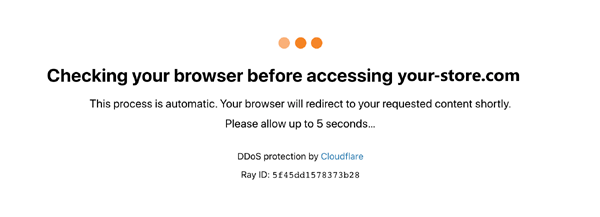
- 932
- 69
- Ms. Travis Schumm
Você deve ter notado que quando você visita determinados sites, o navegador mostra uma mensagem dizendo-
Verificando seu navegador antes de acessar
Este processo é automático. Seu navegador será redirecionado para o seu conteúdo solicitado em breve.
Por favor, aguarde segundos.
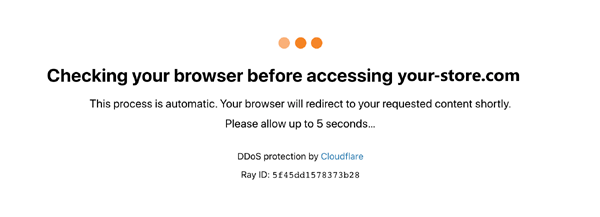
Agora, o navegador continua se refrescando a cada cinco segundos e mostra a mesma mensagem repetidamente. Isso acontece quando o site que você está visitando tem a proteção da tarifa da nuvem ligada.
A proteção de tarifas em nuvem é um recurso de segurança da web que permite aos usuários que visitam o site para provar sua identidade. Isso é feito para proteger o site de um ataque DDoS. DDoS [negação de serviço distribuída] é um ataque em que o hacker envia um número extremamente enorme de solicitações para um site, para que o site fique ocupado ao processar essas solicitações fictícias e, assim, negar o serviço para solicitar solicitações. Com a proteção do Cloudflare ativada, o número de solicitações por segundo é limitado. Quando o site recebe solicitações de mais do que o número limitado, esta mensagem é mostrada.
No entanto, quando fica impressionado por um longo tempo, pode ser por causa dos seguintes motivos -
- Algum plug-in está proibindo de provar a identidade do usuário. Certos plugins de proteção de privacidade fazem isso.
- As configurações de hora e data no sistema não correspondem à do site.
De qualquer forma, se você está vendo esse problema, compilamos uma lista de correções que podem ajudá -lo a resolver o problema.
Índice
- Correção 1: Sincronize o relógio do seu sistema com seu fuso horário
- Correção 2: Desative os plugins que protegem a privacidade
- Corrigir 3: tente usar algum outro navegador da web
Correção 1: Sincronize o relógio do seu sistema com seu fuso horário
Etapa 1: Abra a caixa de diálogo Run usando o atalho do teclado Win+r
Etapa 2: Digite o comando MS-Settings: DataEndTime e acertar Digitar
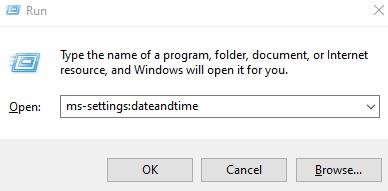
Etapa 3: Na janela que aparece, alterne o botão para o Defina o tempo automaticamente opção
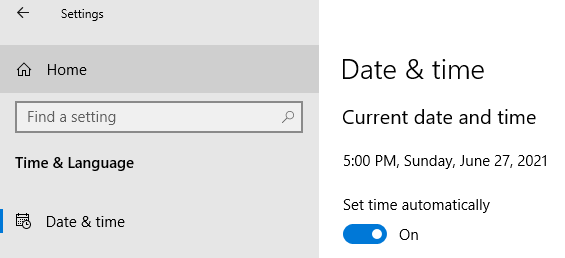
Etapa 4: Depois que as configurações estiverem no lugar, atualize a página da web que é atingida e verifique se você puder acessar o site.
Correção 2: Desative os plugins que protegem a privacidade
Etapa 1: Abra o navegador.
Nota: estamos usando o Google Chrome para demonstrar. Se você estiver usando qualquer outro navegador, deve ser semelhante.
Etapa 2: Na barra de endereço superior, copie o comando abaixo e atinge Digitar
Chrome: // Extensões/
Etapa 3: Na página de aparecimento, desative os plugins um de cada vez, alternando o botão. Consulte a captura de tela abaixo para obter detalhes.

Etapa 4: agora, atualize a página da web que é atingida e verifique se o problema resolve.
Corrigir 3: tente usar algum outro navegador da web
Se nenhuma das correções acima funcionar, tente acessar o site usando outros navegadores da web.
Isso é tudo.
Esperamos que este artigo tenha sido informativo. Obrigado pela leitura
Ficaremos felizes se você puder comentar e nos informar a correção que o ajudou a resolver o problema.
- « Como corrigir o erro de backup do Windows 0x8078012D
- Como corrigir este PC não pode executar o erro do Windows 11 »

